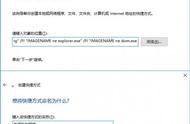在这个数字化时代,移动硬盘作为我们的重要数据仓库,其稳定性与易用性直接影响着我们的工作与生活。然而,当某天你满怀期待地将心爱的移动硬盘接入电脑,却发现它竟如隐形般不显示盘符,仿佛在跟你玩一场神秘的“捉迷藏”。别慌!这正是洁修哥出场的最佳时机。作为一名身经百战的家庭维修专家,同时也是科普领域的资深博主,我将带你拨开迷雾,直击问题核心,助你轻松找回消失的移动硬盘盘符。

1. 硬件故障
【接口接触不良】:连接线松动、接口积尘或氧化都可能导致移动硬盘与电脑间的通信受阻,进而无法识别出盘符。洁修哥小贴士:尝试更换数据线,清理接口,并确保设备稳固连接。
2. 系统问题
【驱动程序故障】:过时或损坏的硬盘驱动程序可能导致系统无法正确识别硬盘。洁修哥支招:更新或重装相关驱动,确保系统与硬件间“对话”畅通无阻。
【系统设置异常】:电源管理设置、磁盘管理器中的隐藏分区等都可能影响盘符显示。洁修哥建议:检查并调整相关设置,排除系统层面的干扰因素。
3. 硬盘故障
【硬盘坏道】:硬盘物理损伤或逻辑错误可能导致部分或全部数据无法读取,进而导致盘符丢失。洁修哥警示:及时备份重要数据,使用专业工具检测修复硬盘。
【固件问题】:硬盘固件损坏或版本过旧也可能导致无法识别。洁修哥提醒:谨慎操作,必要时寻求专业帮助进行固件更新。
步步为营,手把手教你找回消失的移动硬盘盘符!二、解决移动硬盘不显示盘符的实战步骤1. 基础排查
【重启设备】:有时简单粗暴的方法最有效,先试试重启电脑和移动硬盘,看是否能恢复正常。
【更换电脑测试】:在另一台电脑上接入移动硬盘,确认问题是否源于硬盘本身。
2. 软件修复
【检查磁盘管理器】:打开“此电脑”→“管理”→“磁盘管理”,查看是否有未分配空间或灰色状态的硬盘。右键点击,选择“更改驱动器号和路径”,为其分配新的盘符。
【更新驱动程序】:访问设备制造商官网下载最新驱动,或利用系统自带的“设备管理器”更新USB控制器及硬盘驱动。
【禁用电源管理】:在“设备管理器”中找到USB集线器,展开后逐个右键选择“属性”,在“电源管理”选项卡中取消勾选“允许计算机关闭此设备以节约电源”。
3. 深度修复
【使用数据恢复工具】:如EaseUS Data Recovery Wizard、Recuva等专业软件,扫描并尝试修复硬盘错误,找回丢失的盘符。
【联系专业服务】:若以上方法均无效,可能存在严重的硬盘故障。此时,建议联系专业数据恢复服务商,避免自行操作加重数据损失。
预防为先,守护你的移动硬盘免遭“盘符失踪”困扰!三、预防移动硬盘盘符丢失的日常维护建议1. 定期备份数据
【重要数据多处存储】:使用云存储、NAS或另一块硬盘备份重要文件,降低单点故障风险。
【定时执行备份任务】:利用备份软件设置定期备份计划,确保数据始终保持最新。
2. 妥善保管移动硬盘
【防震防摔】:使用专用硬盘包或减震硅胶套,避免硬盘因碰撞受损。
【防尘防潮】:存放在干燥通风处,避免长时间暴露于潮湿环境中。
【正确插拔】:避免在读写过程中突然断电或强行拔插,减少对硬盘的物理冲击。
3. 定期检查与维护
【查*病毒】:安装可靠防病毒软件,定期全盘扫描,防止恶意软件篡改系统设置。
【硬盘健康检查】:使用硬盘厂商提供的诊断工具(如希捷SeaTools、西部数据Data LifeGuard Diagnostics)定期检测硬盘健康状况,发现问题及时处理。
总结:面对移动硬盘不显示盘符的困扰,洁修哥已为你铺就了一条从排查到修复再到预防的全方位解决方案。只要遵循上述步骤与建议,相信你不仅能迅速找回消失的盘符,更能有效保护你的移动硬盘,使其长久稳定地服务于你的数字生活。记住,无论何时何地,洁修哥始终在你身边,为你排忧解难,共筑科技生活的坚实防线!
,